
HP Pavilion 15-au123cl
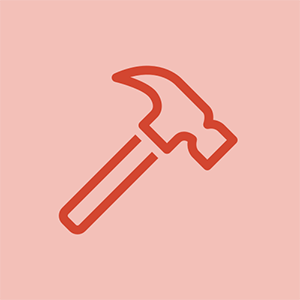
Đại diện: 11
Đã đăng: 18/03/2019
Máy tính xách tay HP của tôi đã ngừng hoạt động hôm nay. Khi bật nguồn đèn sáng nhưng màn hình đen. Đèn phím Caps Lock nhấp nháy theo trình tự sau - 5 lần nhấp nháy dài và 3 lần nhấp nháy ngắn. Trang web của HP cho thấy có thể có vấn đề về bo mạch hệ thống Không có gì hiển thị khi kết nối màn hình phụ. Có cách nào để sửa không?
Xin chào, kiểu máy của tôi không có pin RTC có thể tháo rời
tôi gặp vấn đề tương tự nhưng tôi có máy tính xách tay của tôi chạy trên kde ferin os trên ssd xách tay đã thử tháo pin nhưng không thấy màn hình bật lên mà chuyển sang màu đen, tôi nghĩ nó liên quan đến màn hình bị hỏng, đó là giải pháp duy nhất của tôi tốt khi cắm nó vào màn hình bên ngoài, tôi bỏ lỡ máy tính xách tay của tôi hoạt động.
máy tính xách tay là hp pavillion dv4 1548dx
Điều gì sẽ xảy ra nếu máy tính xách tay không có pin, ypu có thể lấy ra đèn nguồn sáng và nút khóa nắp vẫn nhấp nháy. Mong bạn giúp đỡ.
@celsie_evans,
Số kiểu máy của máy tính xách tay là gì?
sooooo tôi đã phát hiện ra mô hình của tôi có logo hp sáng khi nó bật ... nhưng đèn sau bị hỏng vì nó không sáng nên không có gì chính chỉ cần một màn hình LCD thay thế cảm ơn mọi sự giúp đỡ<3
7 câu trả lời
Giải pháp đã chọn
 | Đại diện: 316.1k |
Chào @taf
Như bạn nói mã nháy 5,3 là một vấn đề của bảng hệ thống - “Bộ điều khiển nhúng đã hết thời gian chờ BIOS”.
Thử đặt lại BIOS bằng cách tháo pin RTC cell đồng xu cũng như ngắt kết nối pin chính khỏi bo mạch hệ thống.
Đây là một liên kết đến hướng dẫn sử dụng dịch vụ lấy từ cái này trang web .
Sử dụng nó để có quyền truy cập vào bo mạch hệ thống để bạn có thể tháo pin RTC. (Lưu ý hướng của pin trước khi tháo để bạn lắp lại đúng cách). Đảm bảo rằng pin chính đã được ngắt kết nối ngay khi có thể tiếp cận được.
Sau khi cả pin RTC và pin chính đã được ngắt kết nối, hãy thực hiện quy trình xả pin còn lại, tức là giữ nút Nguồn trong ít nhất 30 giây để hy vọng khôi phục BIOS về các giá trị mặc định.
iphone 6 không bật logo quả táo trước đây
Trong khi hết pin RTC, bạn cũng có thể kiểm tra để đảm bảo rằng pin vẫn ổn. Nếu nó không phải là thay thế nó.
Đây là số bộ phận của pin 741976-001
Sau khi bạn đã thay pin RTC, hãy lắp ráp lại máy tính xách tay (đừng quên lắp pin chính càng muộn càng tốt để tránh bất kỳ sự cố nào khi máy tính xách tay vẫn mở), kết nối bộ sạc và cố gắng bật máy tính xách tay.
Chào @jayeff
Cảm ơn cho bài viết của bạn. Sau khi ngắt kết nối pin và tháo pin RTC và kết nối lại cả hai máy tính xách tay bắt đầu và lỗi được xóa. Giải pháp của bạn rõ ràng, ngắn gọn và đã giải quyết được vấn đề. Cảm ơn bạn!!
Chào @taf ,
Không có gì.
Rất vui vì nó đã giải quyết được vấn đề.
Xin lỗi vì cũng không đề cập đến việc bạn sẽ phải đặt lại ngày và giờ (và bất kỳ cài đặt BIOS nào khác mà người dùng ưa thích) sau đó.
Chúc mừng.
Chào @jayeff ,
Trên thực tế sau khi khởi động lại, thời gian và ngày tháng vẫn được thiết lập và máy tính xách tay vẫn hoạt động tốt. Tôi quên nói lời cảm ơn vì đã bao gồm liên kết đến hướng dẫn sử dụng dịch vụ. Thật hữu ích khi xem lại và tôi đã lưu nó để sử dụng trong tương lai. 5 sao cho sự giúp đỡ của bạn !!
Điều gì sẽ xảy ra nếu mô hình của tôi không có pin RTC
@Oliver Poulteney,
Kiểu máy và số hiệu của máy tính của bạn là gì?
 | Đại diện: 316.1k |
Chào kênh ngẫu nhiên @Bradfords!
Thử chiếu một ngọn đuốc ở một góc gần với màn hình để kiểm tra xem có hình ảnh nào trên màn hình khi máy tính xách tay đang bật hay không và có hình ảnh trên màn hình ngoài không.
Họ sẽ rất mờ nhạt nếu họ ở đó vì vậy hãy thử điều này trong phòng tối có thể hữu ích.
Nếu bạn có thể nhìn thấy hình ảnh thì có vấn đề về đèn nền. Bạn sẽ cần sơ đồ của bo mạch chủ để xác định xem vấn đề là trên bo mạch chủ, cáp video hay trong bảng điều khiển LCD. Hãy thử tìm kiếm trực tuyến cho (chèn ‘số bảng’ của bo mạch chủ) để hy vọng tìm thấy các sơ đồ. Nếu bạn tìm thấy các sơ đồ thì nếu vấn đề là trên bo mạch chủ, bạn có thể khắc phục được nó. Nếu nó nằm trong bảng điều khiển LCD thì bảng điều khiển sẽ cần được thay thế vì nó không thể sửa chữa được. Nếu bạn không thể tìm thấy bất kỳ sơ đồ nào cho bo mạch chủ thì khi sửa chữa tự làm, tất cả những gì bạn có thể làm là thay thế bảng LCD và kiểm tra xem việc thay thế có hoạt động tốt không
Đây là hướng dẫn bảo trì và dịch vụ cho dòng máy tính xách tay của bạn.
Đi tới tr.91 để xem các bước trước tiên cần thiết và sau đó là quy trình tháo / thay thế cụm màn hình.
Quy trình này sẽ cho phép bạn truy cập vào cáp bảng hiển thị trên bo mạch chủ để có thể kiểm tra xem nó có an toàn và cũng không bị hư hỏng khi đi qua bản lề để đến nắp, v.v.
Số bộ phận của bảng điều khiển LCD được tìm thấy ở trên cùng của tr.91.
cách thay màn hình samsung galaxy s3
Tìm kiếm trực tuyến bằng cách sử dụng số phần chỉ , phù hợp với máy tính xách tay cụ thể của bạn, trong cụm từ tìm kiếm của trình duyệt của bạn để nhận kết quả cho các nhà cung cấp linh kiện.
Nó có thể là do thực tế là bố tôi ném nó lên một cái gối trên sàn nhà sau đó đá nó và ông có thể đập vào màn hình LCD? tôi thử mà soi một ngọn đuốc
@Bradfords kênh ngẫu nhiên,
Đối xử với bất kỳ thiết bị điện tử nào theo cách như vậy chắc chắn sẽ không có tác dụng nhiều.
Nếu không có bất kỳ hình ảnh nào hoặc thậm chí nếu có, rất có thể đó là bảng điều khiển là vấn đề hoặc ít nhất là nếu nắp bị kéo mạnh khiến cáp video bị hỏng ở nơi nó đi qua bản lề để lấy từ bo mạch chủ đến nắp.
Các kết nối bên trong màn hình LCD rất mỏng manh và bạn sẽ may mắn nếu chúng được xử lý như vậy.
Tôi ngạc nhiên rằng máy tính xách tay đã chịu đựng tốt như nó đã làm, xem xét nó vẫn hoạt động đủ tốt để có thể sử dụng nó với một màn hình bên ngoài.
 | Đại diện: 13 |
Bạn đã thử một Đặt lại khó?
Tắt máy tính xách tay của bạn.
Tháo nguồn và pin
Nhấn và giữ nút nguồn trong 60 giây rồi thả ra.
Gắn pin vào và cắm bộ sạc.
Khởi động lại máy tính xách tay của bạn để xem nó có hoạt động không.
Máy tính xách tay có một pin tích hợp. Điều này có thay đổi đề xuất của bạn không?
 | Đại diện: 316.1k |
Xin chào @Ms Mandy!
Mẫu máy tính xách tay của bạn không có pin RTC.
Dựa theo điều này , đến 5,3 (nhấp nháy) mẫu chỉ ra một vấn đề trên Bảng hệ thống - Bộ điều khiển nhúng đã hết thời gian chờ BIOS.
Bạn nói rằng “Tôi đã thử mọi phương pháp. Tôi không thể sửa lỗi này. ”, Nhưng điều này không cho biết chính xác những gì bạn đã hoặc chưa thử
Bạn đã thử ngắt kết nối pin chính từ bo mạch chủ và sau đó nhấn nút Nguồn trong 30 giây, để thử và đặt lại BIOS?
Nếu bạn chưa:
Ngắt kết nối bộ sạc nếu được kết nối, sau đó mở máy tính xách tay và ngắt kết nối pin chính, đồng thời nhấn và giữ nút Nguồn của máy tính xách tay trong 30 giây rồi nhả nút. Kết nối lại pin chính, lắp ráp lại máy tính xách tay, kết nối và bật bộ sạc và thử bật máy tính xách tay.
Đây là hướng dẫn bảo trì và dịch vụ cho máy tính xách tay, được lấy từ cái này trang web . Đi tới tr.29 để xem các bước trước tiên cần thiết và sau đó là quy trình tháo pin.
Nếu bạn có:
Sau đó, bạn gặp sự cố bo mạch chủ
2004 honda accord pin không chìa
 | Đại diện: 1 |
Hoan nghênh nó là đèn nền Tôi sẽ liên kết một video từ YouTube mà tôi đã tải lên để hiển thị những gì nó làm
 | Đại diện: 316.1k |
@Stephanie Rew
Mã lỗi 3: 2 là sự cố bộ nhớ
Tìm kiếm trực tuyến 'hướng dẫn sử dụng dịch vụ HP Pavilion 15 CC (chèn số kiểu máy)' để tìm hướng dẫn sử dụng,
Điều này sẽ chỉ ra cách tháo các mô-đun khỏi bo mạch chủ một cách chính xác.
Tháo các mô-đun rồi lắp lại chúng một lần nữa và xem điều này có khôi phục được máy tính xách tay hay không.
Làm theo các hướng dẫn đặc biệt là về cách ngắt kết nối pin trước khi bắt đầu tiếp tục bên trong máy tính xách tay
Nếu có 2 mô-đun và nó vẫn không hoạt động, hãy thử cài đặt chỉ một mô-đun và thử. Nếu vẫn không tốt, hãy thử cái khác. Nếu vẫn không ổn, hãy thử các khe cắm khác nhau trong trường hợp một khe cắm bị lỗi. Thử từng mô-đun trong mỗi vị trí, v.v.
 | Đại diện: 316.1k |
Xin chào @Amy Martin
Số kiểu máy của máy tính xách tay như được hiển thị trên nhãn thông tin ở dưới cùng của máy tính xách tay là gì?
Thử khởi động máy tính xách tay trong chế độ an toàn và kiểm tra xem có màn hình hiển thị không.
Nếu có vấn đề về trình điều khiển với máy tính xách tay.
Hãy thử những cách sau:
Bật máy tính xách tay và khi nó khởi động vào Windows, buộc dừng máy tính xách tay bằng cách giữ nút nguồn cho đến khi nó tắt. Sau đó thả nút
Làm điều này 3 lần liên tiếp, tức là bắt đầu> khởi động> buộc tắt máy> bắt đầu> khởi động> buộc tắt máy> bắt đầu> khởi động, v.v.
Trong lần thử thứ 3, nó sẽ khởi động vào menu Môi trường khôi phục của Windows.
Nếu có, hãy đi tới Khắc phục sự cố> Nâng cao> Sửa chữa khởi động và làm theo lời nhắc.
Đừng chọn “Đặt lại PC này” vì nếu bạn chọn sai tùy chọn sau đó, tất cả dữ liệu của bạn sẽ bị xóa vì Windows sẽ được cài đặt lại.
Tim Funk










